Word2003を使って イラストを描くサイトです
オートシェイプでイラストを
保存
Word2013の操作はこちら
■イラストを画像として保存してみよう
ワードのオートシェイプ機能を使って描いたイラストをグループ化します
〔編集〕→コピー(または右クリック コピー)
ペイントを起動 (スタート→すべてのプログラム→アクセサリー→ペイント)
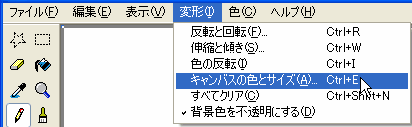
〔変形〕→キャンバスの色とサイズ 単位 ピクセル 幅100 高さ100 OK

キャンバスのサイズを小さく指定した場合、指定より大きいサイズのものを貼り付けると自動的にその画像の大きさに合わせてくれます
(次回ペイントを起動したときは、前回保存した画像の大きさのキャンバスが表示される)

〔編集〕→ 貼り付け
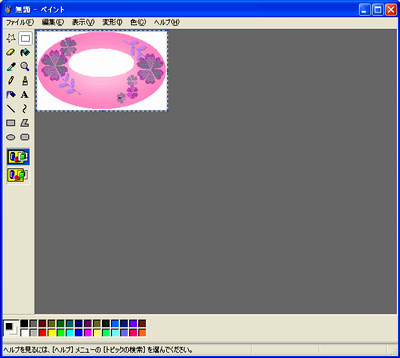
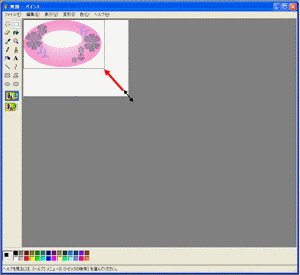
★キャンバスサイズがイラストより大きい場合
キャンバスの右下隅にカーソルを合わせ、ななめの矢印キーが出たらイラストのサイズに合わせてドラッグ
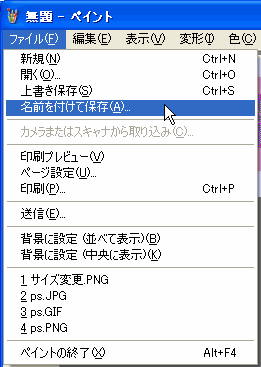
★名前を付けて保存します
〔ファイル〕→名前をつけて保存
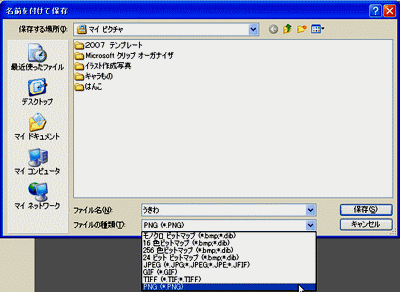
1.保存する場所を指定
2.自分の好きなファイル名をつける
3.ファイルの種類を選択
4.保存
これで、作成したイラストが、画像として保存されました
イラストの保存へ 次へ